EV3用micro SDカード作成¶
インストール用ファイルの書き込み¶
前章のインストールが完了すると自動的にEV3用micro
SDカードの作成ツールが起動します。
1.2 で用意したmacro
SDカードを直接あるいはアダプタ等を介してPCに挿入して [Refresh]
ボタンを押した後、micro SDカードのドライブを選択してください。
※長い名前のドライブがある場合には [Refresh] ボタンが隠れている場合が
あります。その際にはウィンドウを大きく広げてください。 SD card
image.zip はデフォルトで指定されているもので大丈夫です。
JREにはOracle からダウンロードした EV3 用 Java をそのまま指定します。
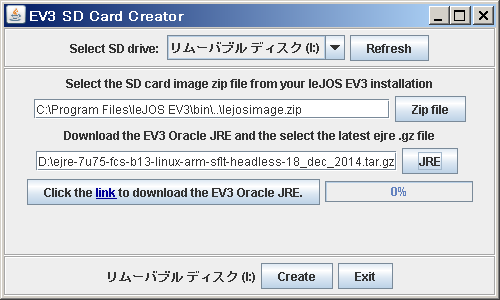
EV3_SD_Card_Creator_ejre-7u75-fcs-b13-linux-arm-sflt-headless-18_dec_2014.png
指定が終わったら [Create] ボタンを押してください。必要なファイルが micro SDカードにコピーされます。以下のメッセージが出たら完了です。
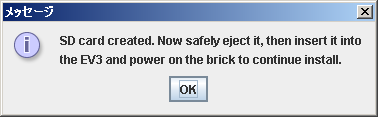
message.png
以下のようなディレクトリ構成で、ファイルが保存されているはずです。
$ tree .
.
├── boot.scr
├── ejre-7u75-fcs-b13-linux-arm-sflt-headless-18_dec_2014.tar.gz
├── lejos
│ ├── bin
│ │ ├── check.sh
│ │ ├── funcs.sh
│ │ ├── install.sh
│ │ ├── partfuncs.sh
│ │ ├── partition.sh
│ │ └── spinner.sh
│ └── images
│ └── lejoslogo.ev3i
├── lejosimage.bz2
├── rootfs.cpio.gz
├── uImage
└── version
3 directories, 13 files
$ ls -al
合計 63656
drwxr-xr-x 1 miwa None 0 1月 1 1980 .
dr-xr-xr-x 1 miwa None 0 4月 25 15:07 ..
-rw-r--r-- 1 miwa None 792 4月 25 14:18 boot.scr
-rw-r--r-- 1 miwa None 33545828 4月 25 14:18 ejre-7u75-fcs-b13-linux-arm-sflt-headless-18_dec_2014.tar.gz
drwxr-xr-x 1 miwa None 0 4月 25 14:18 lejos
-rw-r--r-- 1 miwa None 20084268 4月 25 14:18 lejosimage.bz2
-rw-r--r-- 1 miwa None 9417944 4月 25 14:18 rootfs.cpio.gz
-rw-r--r-- 1 miwa None 2117928 4月 25 14:18 uImage
-rw-r--r-- 1 miwa None 11 4月 25 14:18 version
再度やり直す場合は?¶
leJOSのインストーラーの最後で、EV3用micro SDカードの作成ツールが自動的に起動する仕様になっていますが、これを途中で中断した場合や新たに作成したい場合があります。 そのような場合は、以下のディレクトリを開いてください。
C:\Users\miwa>cd C:\Program Files\leJOS EV3\bin
C:\Program Files\leJOS EV3\bin>dir
ドライブ C のボリューム ラベルは Windows7_OS です
ボリューム シリアル番号は D72F-4910 です
C:\Program Files\leJOS EV3\bin のディレクトリ
2016/04/25 13:09 <DIR> .
2016/04/25 13:09 <DIR> ..
2015/11/16 09:24 2,103 ev3console.bat
2015/11/16 09:24 2,103 ev3control.bat
2015/11/16 09:24 2,101 ev3image.bat
2015/11/16 09:24 2,106 ev3mapcommand.bat
2015/11/16 09:24 2,106 ev3mclcommand.bat
2015/11/16 09:24 2,105 ev3scpupload.bat
2015/11/16 09:24 2,102 ev3sdcard.bat
この中にある以下のファイルを実行してください。
EV3用micro SDカードの作成ツールが起動します。
C:\Program Files\leJOS EV3\bin\ev3sdcard.bat
最初のブート作業¶
micro SD カードの挿入¶
作成したmicro SD カードをPCから取り出して、EV3 に挿入します。
※EV3のmicro
SDカードスロットは、一度挿入すると非常に取り出し難い形状なので、事前にテープを巻きつけておくなどして抜きやすくしておくことをお勧めします。できれば、テプラ等を使って、インストールした内容を記載したラベルを作り、これを使用するとよいでしょう。

micro_SD_Card.png
また、このような工夫をしていても、周囲のパーツやケーブル等が邪魔になり、抜き差しが難しい場合があります。安いものでよいので、ピンセットを携行するとよいでしょう。

pincette.jpg
初回の起動¶
EV3の電源を入れるとmicro SDカードからブートします。
初回起動時に、microSDカード内のパーテーションの再構成、ファイル配置、デフォルト環境設定が自動的に行われます。
10分ほど経った後にEV3から「ブーピーポ」と鳴ったら起動完了です。EV3のLCDには以下のように表示されています。
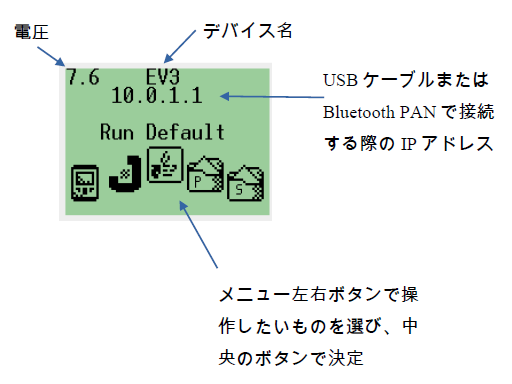
EV3_LCD.png
参考
9分30秒でインストールが完了し、リブートがかかる。
その後、11分13秒で起動完了の音がなる。
インストール用SDカードの作成バッチファイル¶
学校等で、複数台のEV3用にたくさんのインストール用microSDカードを作成する場合、毎回、ここで紹介した作業を繰り返すのは大変です。
そこで、一連の作業をまとめて処理するバッチファイルを作成しました。
使い方
- ここまでの方法で作成したインストール用microSDカードの中身を空のディレクトリ、あるいは、空のUSBメモリにすべてコピーする。
$ tree .
.
├── boot.scr
├── ejre-7u75-fcs-b13-linux-arm-sflt-headless-18_dec_2014.tar.gz
├── lejos
│ ├── bin
│ │ ├── check.sh
│ │ ├── funcs.sh
│ │ ├── install.sh
│ │ ├── partfuncs.sh
│ │ ├── partition.sh
│ │ └── spinner.sh
│ └── images
│ └── lejoslogo.ev3i
├── lejosimage.bz2
├── rootfs.cpio.gz
├── uImage
└── version
3 directories, 13 files
$ ls -al
合計 63656
drwxr-xr-x 1 miwa None 0 1月 1 1980 .
dr-xr-xr-x 1 miwa None 0 4月 25 15:07 ..
-rw-r--r-- 1 miwa None 792 4月 25 14:18 boot.scr
-rw-r--r-- 1 miwa None 33545828 4月 25 14:18 ejre-7u75-fcs-b13-linux-arm-sflt-headless-18_dec_2014.tar.gz
drwxr-xr-x 1 miwa None 0 4月 25 14:18 lejos
-rw-r--r-- 1 miwa None 20084268 4月 25 14:18 lejosimage.bz2
-rw-r--r-- 1 miwa None 9417944 4月 25 14:18 rootfs.cpio.gz
-rw-r--r-- 1 miwa None 2117928 4月 25 14:18 uImage
-rw-r--r-- 1 miwa None 11 4月 25 14:18 version
- 先ほどのmicroSDカードの中身をコピーしたディレクトリ、あるいはUSBメモリに、以下のバッチファイルをコピーする。
ダウンロード mkLejos091.bat
@echo off
echo lejos EV3用micro SDカードを作成します。
echo まず、micro SDカードをフォーマットします。
echo インストールするmicro SDカードのドライブ名を入力してください。
echo (アルファベット1文字,コロンは不要)
set /p drvKey="ドライブ名? : %drvKey%"
echo %drvKey%:ドライブをフォーマットします。
echo フォーマットすると、%drvKey%:ドライブの内容はすべて消去されます。
echo すでに,フォーマットされている場合は,
echo n を押して,次の「システムファイルのコピー」に進んでください。
set /p pushKey1="実行しますか(y/n)? : %pushKey1%"
if "%pushKey1%"=="y" (
echo %drvKey%:ドライブのフォーマットを開始します。
format %drvKey%: /X /Q /FS:FAT32 /V:ev3lejos091
echo micro SDカードをフォーマットが完了しました。
pause
) else (
echo %drvKey%:ドライブのフォーマットは行わず,次の処理に移ります。
pause
)
echo -------------------------------------------------
echo 続いて、システムファイルを%drvKey%:ドライブにコピーします。
set /p pushKey2="実行しますか(y/n)? : %pushKey2%"
if "%pushKey2%"=="y" (
echo システムファイルのコピーを開始します。
cd lejos091.img
XCOPY /E /F *.* %drvKey%:\
cd ..
) else (
echo キャンセルされました。処理を終了します。
pause
exit
)
echo lejos EV3用micro SDカードが作成できました。
dir /S %drvKey%:\
echo EV3にこのmicro SDカードを挿入し、電源を投入してください。
echo 電源投入後、7-8分ほど経過するとEV3から「ブーピーポ」という音が鳴ったら、lejosのシステム構築が完了です。
pause
- 前述のバッチファイルを実行し、指示に従って操作する。